728x90

Eclipse
- 기존에 사용하던 eclipse와 합쳐서 사용하지 않으려면 설치된 eclipse의 workspace 경로를 바꿔줘야 함
- course - jsp - workspace 폴더 생성

- 이클립스 실행시 커피콩 모양 확인
- 커피콩 모양이 나오지 않는다면 아래의 이미지처럼 default값을 Java EE로 설정해 주면 됨



- 새로운 이클립스를 실행했기에
Window - Preferences - web [ CSS Files, HTML Files, JSP Files ] encoding을 UTF-8로 변경해줘야 함
그래야 한글이 깨지지 않고 나옴

WAS (서버 역할)
: Web Application Server
톰캣
- 웹 서버와 연동하여 실행할 수 있는 자바 환경을 제공하여
자바서버 페이지와 자바 서블릿이 실행할 수 있는 환경을 제공 - window 환경의 경우 Download - Tomcat9 - zip 파일을 다운로드 후
- workspace가 들어있는 jsp 폴더에 압축해제


톰캣 연결
- 이클립스 실행 후 Servers 창의 create a new server... 클릭
- Apache 폴더의 Tomcat v9.0 Server 클릭
(본인이 다운받은 버전의 톰캣 선택해주면 됨)


여기부터 중요
- Tomcat installation directory의 연결은 톰캣이 깔린 폴더로 연결

- JRE 부분을 jre로 선택해주고 설치하기

- Use Tomcat installation (takes control of Tomcat installation)
- Publish module contexts to separate XML files
- 위의 두 부분 선택해 주고, HTTP/1.1의 포트번호 확인 (default 값은 8080)


서버 삭제 후 재연결
- 서버를 다시 생성할 시 기존에 했던 이력이 있으면 그대로 진행할 것인지 뜸
- 확인하고 똑같이 연결하려면 다시 하고, 새로 연결하려면 지우고 위처럼 다시 진행하면 됨


프로젝트 생성
- New - Dynamic Web Project 선택 후
- Project name 적고, Tomcat version 과 module version 확인
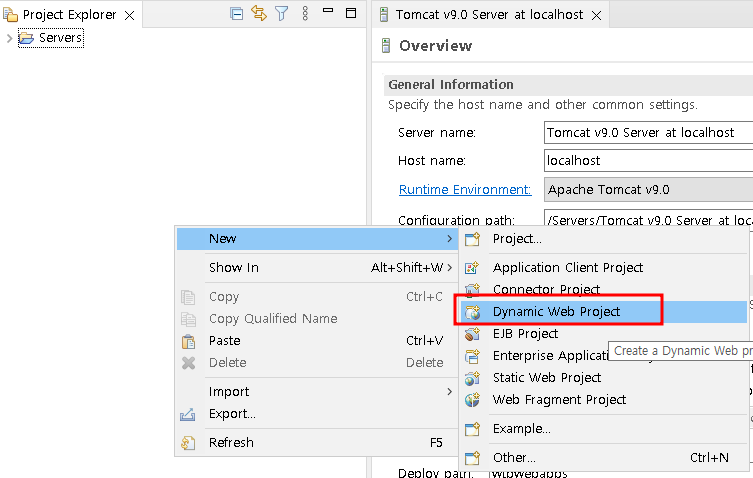

프로젝트 생성 시 주의할 점



- 이렇게 프로젝트에 파일을 만들에 되면 아래 이미지처럼 생성이 됨

- 실행 시 web browser 변경

프로젝트 export / import + 에러



728x90
'Server > JSP' 카테고리의 다른 글
| [JSP] MVC2 패턴 - 회원가입, 로그인, 회원정보 수정, 탈퇴 (0) | 2022.12.06 |
|---|---|
| [JSP] MVC2, JSTL, 형변환태그 (0) | 2022.12.02 |
| [JSP] 예외처리 - 예외페이지, forward, JAVA Bean (0) | 2022.12.01 |
| [JSP] 내장 객체(request, response, out, application), cookie, session, path (0) | 2022.11.30 |
| [JSP] JSP(태그), Servlet(서블릿) (0) | 2022.11.30 |
